Những phần mềm khôi phục tin nhắn Zalo đã xóa tốt nhất mà bạn có thể tham khảo. Với những phần mềm này bạn không chỉ khôi phục được tin nhắn trên Zalo mà còn khôi phục được rất nhiều dữ liệu khác. Cách thực hiện ra sao chúng ta có thể tham khảo.
Phần mềm khôi phục tin nhắn Zalo đã xóa là gì?
Phần mềm khôi phục Zalo đã xóa là phần mềm giúp can thiệp sâu bên trong vào hệ thống, giúp bạn không những khôi phục được những tin nhắn đã xóa mà còn khôi phục được rất nhiều dữ liệu trên Zalo như ảnh, các file, hay các dạng dữ liệu khác.

Các phần mềm này thuộc bên thứ ba và có thể khôi phục được tin nhắn đã mất trên Zalo rất dễ dàng với các bước thực hiện đơn giản. Vậy đó là những phần mềm gì hãy cùng tham khảo ngay nhé.
Phần mềm khôi phục tin nhắn Zalo đã xóa mới nhất 2022
Phần mềm khôi phục Zalo đã xóa PhoneRescue by iMobile
Đây là một phần mềm rất hữu dụng cho phép bạn không chỉ khôi phục tin nhắn đã xóa trên Zalo mà chúng còn giúp chúng ta khôi phục các dữ liệu và cung cấp thông tin về hệ thống. Phần mềm này được dành cho IOS và được đánh giá cao bởi tính linh hoạt và nhanh chóng trong các hoạt động.
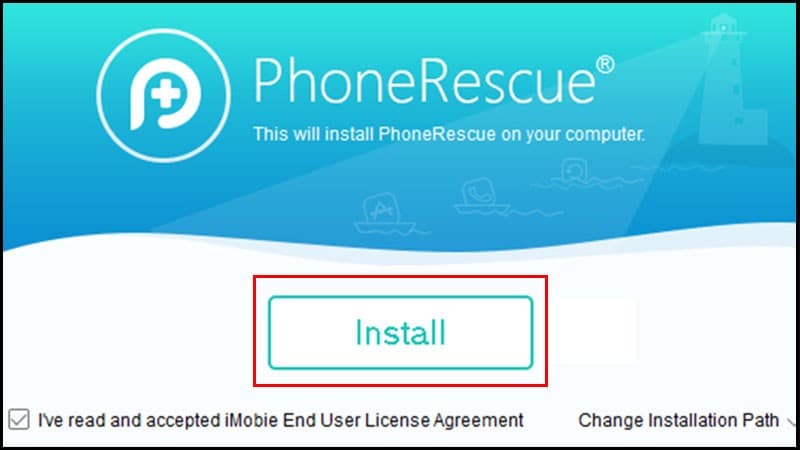
PhoneRescue by iMobile còn hỗ trợ người dùng tìm kiếm lại những bức ảnh bị mất, video, nhật ký điện thoại, danh bạ và cả các tin nhắn trên điện thoại. Một số tính năng nổi bật mà phần mềm này có thể mang đến cho bạn như hỗ trợ rất nhiều tính năng khôi phục các loại dữ liệu hiện có trên điện thoại.
Các ứng dụng và dữ liệu trên các ứng dụng cũng được khôi phục nhanh chóng thông qua phần mềm này. Ngoài ra PhoneRescue by iMobile còn đảm bảo được tính bảo mật cho thiết bị của bạn khi tiến hành các quá trình khôi phục, rất thuận tiện trong quá trình sử dụng. PhoneRescue by iMobile còn giúp bạn có thể tùy chỉnh các file trong điện thoại dòng IOS được dễ dàng hơn do các dòng máy này không hỗ trợ tùy biến các file ở sâu bên trong.
Cách để bạn có thể sử dụng phần mềm khôi phục tin nhắn Zalo đã xóa PhoneRescue by iMobile:
Bước 1: Bạn truy cập vào website của PhoneRescue by iMobile và tiến hành tải về máy tính windows và Macbook của mình.
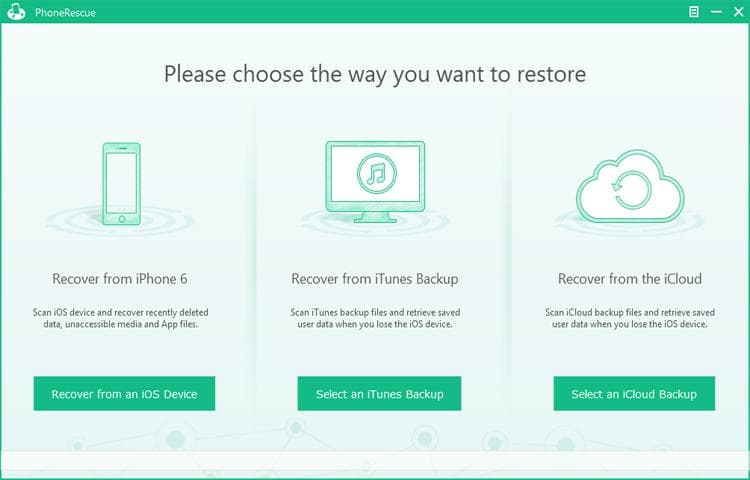
Bước 2: Sau đó bạn chọn ngôn ngữ Tiếng Anh và nhấn Start để bắt đầu cài đặt > Chọn I’m Ready to Start
Bước 3: Tiếp theo bạn tiến hành kết nối với Iphone qua dây cáp sạc với phần mềm sử dụng
Bước 4: Bạn chọn đến phần Zalo để có thể khôi phục tin nhắn trên ứng dụng này. Nếu bạn muốn khôi phục tất cả dữ liệu bạn có thể chọn vào Select All và nhấn OK để có thể tiến hành khôi phục lại các dữ liệu.
Phần mềm khôi phục tin nhắn Zalo đã xóa Tenorshare iPhone Data Recovery
Phần mềm này hỗ trợ rất mạnh mẽ cho các thiết bị iPhone giúp bạn có thể lấy lại các dữ liệu một cách dễ dàng nhất. Đối với phần mềm này bạn có thể can thiệp mạnh mẽ vào sâu bên trong các ứng dụng và có thể khôi phục lại rất dễ dàng.

Một số tính năng nổi bật phụ trợ bạn rất nhiều trong quá trình sử dụng có thể kể đến như Khôi phục lại dữ liệu bị mất khi cài đặt lại hay cập nhật các dữ liệu của IOS. Có thể giúp thiết bị iPhone của bạn khắc phục tình trạng treo táo rất dễ dàng mà không cần sử dụng đến iTunes.
Tùy chọn quét các dữ liệu trên iPhone và phát hiện ra các lỗi phát sinh. Hỗ trợ sửa các lỗi trên hệ điều hành và trên hệ thống fix bug. Hơn thế nữa nó còn hỗ trợ khôi phục các lịch sử Zalo và tin nhắn hay các dữ liệu từ nhiều ứng dụng tin nhắn khác.
Để có thể lấy lại tin nhắn đã xóa trên Zalo bạn tiến hành truy cập theo những bước sau trên phần mềm Tenorshare iPhone Data Recovery
Bước 1: Bạn kết hợp điện thoại iPhone với máy tính bằng cáp sạc điện thoại như thông thường > Chạy iPhone Data Recovery > Tiến hành chọn chế độ đầu tiên ở thanh tác vụ trên cùng “Recover”
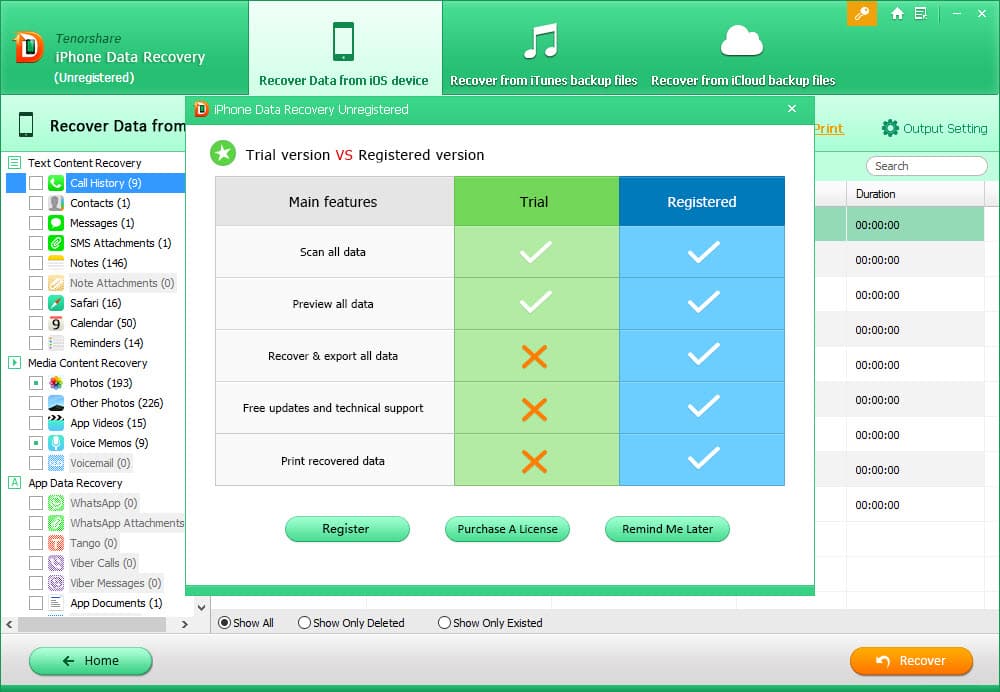
Bước 2: Truy cập chế độ DFU trên thiết bị iPhone của bạn bằng cách sau: Chọn nhấn Home và nút Power trong 5 giây rất nhấn chọn start để có thể tắt đi iPhone của mình. Đợi khoảng 15s thì chúng ta bắt đầu nhấn Home và Power trong khoảng thời gian là 10 giây. Rồi bỏ tay khỏi nút Power và vẫn giữ nút Home trong vòng khoảng 15s.
Bước 3: Tiến hành quét iPhone sau khi truy cập được vào chế độ DFU của iPhone, lúc này chế độ Data Recovery bắt đầu được kích hoạt và quét các tập tin trên điện thoại iPhone của chúng ta. Phát hiện ra các tập tin bị mất cũng như các tập tin lỗi trong thiết bị. Nếu muốn dừng quá trình này lại thì bạn có thể nhấn nút Pause hoặc ngắt hoàn toàn bằng Stop.
Bước 4: Sau khi xem xong bạn có thể phát hiện ra các thông tin và dữ liệu đã bị mất ngay cả trên ứng dụng Zalo.
Bước 5: Bạn tiến hành kiểm tra các tin nhắn bị mất trên Zalo nếu muốn khôi phục thì chọn đến phần Recovery. Sau đó một màn hình sẽ hiện ra, bạn tiếp tục chọn thư mục muốn lưu các tập tin này và nhấn Save để có thể lưu lại các dữ liệu trên iPhone được dễ dàng nhất. Những tập tin này được khôi phục dưới nhiều định dạng khác nhau mà bạn có thể xem được ở trên máy tính một cách rất dễ dàng.
Phần mềm khôi phục tin nhắn Zalo đã xóa WonderShare Dr.Fone
Đây là một phần mềm hỗ trợ bạn khôi phục cũng như khắc phục các tình trạng của smartphone tốt nhất hiện nay. Người dùng hoàn toàn có thể khôi phục lại tất cả những dữ liệu đã mất trên chiếc điện thoại chỉ với những thao tác cực kì đơn giản. Bạn thậm chí còn có thể khôi phục từ những chiếc điện thoại đã bị đánh cắp hay gặp các tính trạng hư hỏng không thể bật máy được.
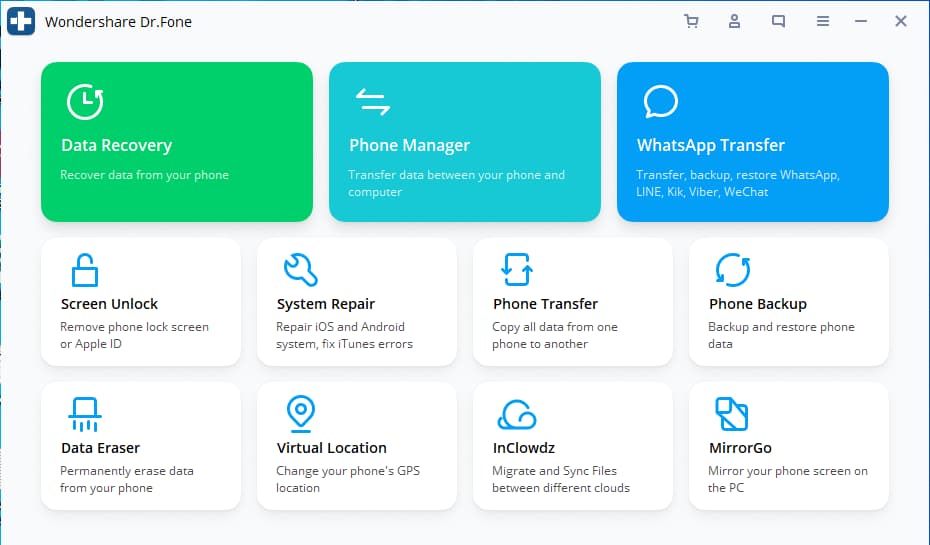
Một số tính năng nổi bật của phần mềm WonderShare Dr.Fone có thể kể đến như Hỗ trợ khôi phục mạnh mẽ các dữ liệu từ điện thoại cả Android và IOS. Khôi phục dữ liệu rất nhanh chóng từ iTunes backup. Hỗ trợ khôi phục rất nhiều định dạng tập tin từ đó phù hợp với rất nhiều thiết bị phụ trợ khác nhau trong quá trình khôi phục.
Bạn hoàn toàn có thể xem trước các tập tin trước khi tiến hành khôi phục các dữ liệu này, điều này giúp bạn có thể dễ dàng quan sát những tin nhắn mà mình muốn khôi phục từ Zalo để có lựa chọn đúng nhất tránh nhầm lẫn giữa nhiều tập tin khác nhau.
Để có thể sử dụng phần mềm khôi phục tin nhắn Zalo đã xóa bạn tiến hành thực hiện theo những bước sau
Bước 1: Trước tiên bạn tiến hành truy cập phần mềm bằng cách tải phần mềm WonderShare Dr.Fone từ trang web chính thức của phần mềm này.
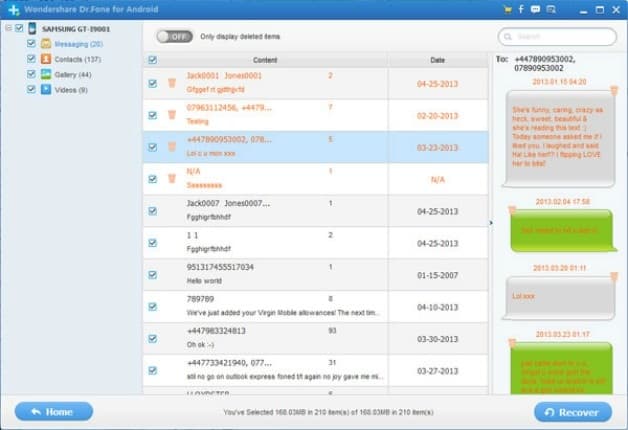
Bước 2: Tại giao diện chính của phần mềm, bạn chọn đến phần Data Recovery để có thể tiến hành khôi phục các dữ liệu khác
Bước 3: Bạn kết nối chiếc iPhone của mình với máy tính thông qua dây cáp sạc thông thường.
Bước 4: Trên giao diện máy tính bạn nhấn chọn hoặc bỏ chọn tại các dữ liệu cần khôi phục trên ứng dụng Zalo.
Bước 5: Sau cùng bạn chỉ cần nhấn xác nhận là có thể thực hiện xong quá trình khôi phục lại các tin nhắn đã mất của mình rồi.
Lời kết
Trên đây là tổng hợp những phần mềm giúp bạn có thể khôi phục tin nhắn Zalo đã mất dễ dàng nhất. Hy vọng rằng bạn có thể lựa chọn được phù hợp những phần mềm hỗ trợ bạn tốt nhất trong quá trình sử dụng thiết bị.



